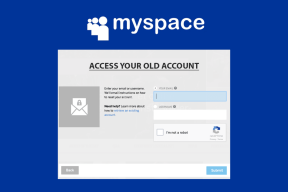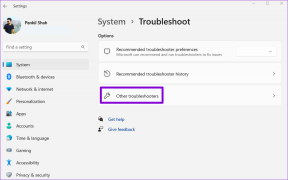הפוך את Windows לזכור PEAP Wi-Fi Network Authentication
Miscellanea / / January 24, 2022
האבטחה הרגילה שאנו משתמשים בה חיבור Wi-Fi ביתי הוא WPA ו-WEP ו-Windows זוכר אוטומטית את הסיסמה ברגע שנכנס אליה בהצלחה בפעם הראשונה. עם זאת, ארגונים רבים משתמשים ב-PEAP, במעט Protected Extensible Authentication Protocol, ל תוספת אבטחה וזה דורש קצת יותר מידע כמו שם משתמש ותחום יחד עם הסיסמה הרגילה כדי להתחבר.

PEAP הידוע גם בשם Protected EAP מאובטח יותר בהשוואה לפרוטוקולי אימות אחרים של 802.1X. בהשוואה לפרוטוקולי אבטחה אחרים, PEAP מספקת הרחבה של מסד נתונים ואימות אסימון חד פעמי וסיסמה. וכך נוכל להשתמש בשם משתמש וסיסמה מותאמים אישית כדי לגשת לרשת.
כניסה עמוקה יותר לנושא היא מעבר להיקף של מאמר זה, אולם אם אתה יכול קרא עוד על PEAP בויקיפדיה אם תרצה.
עכשיו העניין היה שהייתי צריך להשתמש בשם משתמש וסיסמה כדי לגשת לרשת האלחוטית אבל בניגוד לסיסמת ה-WPA Wi-Fi הרגילה, Windows אינו מספק את האפשרות לזכור את אישורי הרשת כדי להשתמש בהם באופן אוטומטי בפעם הבאה שנתחבר לאותה רשת עבור PEAP.
באופן אישי, התעצבנתי להזין את שם המשתמש והסיסמה באופן ידני בכל פעם שהייתי צריך להתחבר לרשת. אפילו הייתי צריך לספק את אישורי הכניסה כשהמחשב התעורר משינה.
עם זאת, לאחר בחינת הגדרות חיבור ה-Wi-Fi יום בהיר אחד, הצלחתי לתקן את הבעיה. התכונה המסוימת לזכור את אישורי הכניסה מוסתרת ברשת של הגדרות והמדריך הזה יעזור לך לתקן את זה.
זוכר את אימות רשת ה-Wi-Fi PEAP
שלב 1: לחץ על התחבר לרשת סמל Wi-Fi במגש המערכת של Windows ולחץ לחיצה ימנית על נקודת הגישה ל-Wi-Fi שאליה אתה מתחבר בדרך כלל. מתפריט ההקשר עם לחיצה ימנית, בחר באפשרות הצג את מאפייני החיבור.

שלב 2: בחלון מאפייני רשת אלחוטית פתח את לשונית האבטחה ולחץ על הגדרות מתקדמות.

שלב 3: בהגדרות מתקדמות פתח את ה כרטיסיית 802.1x ולראות אם אימות משתמש נבחר תחת ציין מצב אימות. אם זה לא המקרה, בחר בו מהפקד הנפתח ולחץ על הכפתור החלף אישורים.

שלב 4: הזן את אישורי הרשת כשתתבקש ושמור את ההגדרות. אם אתה משתמש באישורי הכניסה של Windows עבור הרשת, השתמש באפשרות המתאימה בתפריט הנפתח. לאחר שמירת ההגדרות, Windows תנתק אותך בכוח מהרשת אם כבר היית מחובר אליה.

בפעם הבאה שתנסה להתחבר לרשת, Windows לא יבקש ממך את האישורים וישתמש אוטומטית בזו שכבר נשמרה. Windows יתחבר אוטומטית לרשת לאחר מכן מתעורר משינה אם הגדרת את הרשת להתחבר אוטומטית כאשר בטווח.
סיכום
אם אתה צריך להתחבר לרשת PEAP לעתים קרובות, אני בטוח שתאהב את הטריק. משתמשי טאבלט Windows 8 שפשוט שונאים להשתמש במקלדת שעל המסך יאהבו גם את הטריק הזה. רק ודא שאתה לא משנה שום הגדרות מתקדמות אחרות או אישורי רשת בתהליך. אם אתה נתקל בקושי כלשהו, פנה אלינו באמצעות הערות.